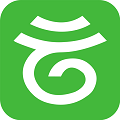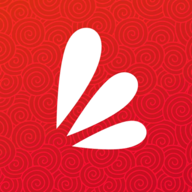MySQL-01 MySQL数据库安装指南
时间:2022-03-15 06:05
学习要点
- MySQL数据库的安装和设置
下载mysql
mysql官网:https://www.mysql.com/downloads/
主要版本:
Oracle MySQL Cloud Service (commercial)
MySQL Enterprise Edition (commercial)
MySQL Cluster CGE (commercial)
下载版本:MySQL Community Edition (GPL:General Public License)
解压到指定文件夹,改名为mysql
解压到:d:\mysql
把my.ini文件放在mysql目录下
my.ini文件内容,涉及数据库的配置:
[mysql] # 设置mysql客户端默认字符集 default-character-set=utf8 [mysqld] #设置3306端口 port = 3306 # 设置mysql的安装目录 basedir=D:\mysql # 设置mysql数据库的数据的存放目录 datadir=D:\mysql\data # 允许最大连接数 max_connections=200 # 服务端使用的字符集默认为8比特编码的latin1字符集 character-set-server=utf8 # 创建新表时将使用的默认存储引擎 default-storage-engine=INNODB
在cmd环境下进入mysql/bin目录,安装mysql服务
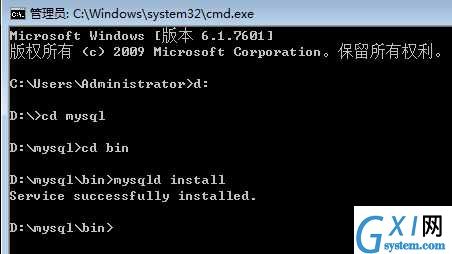
备注:卸载服务:mysqld --remove mysql
进入控制台,确认服务是否启动
- 控制面板\系统和安全\管理工具\服务
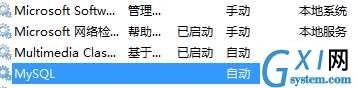
- 右键,启动mysql服务。

可以调整启动属性为手动。
- 修改密码

开启远程访问权限
GRANT ALL PRIVILEGES ON *.* TO ‘root‘@‘%‘ IDENTIFIED BY ‘root123‘ WITH GRANT OPTION;
登陆mysql
用户名:root
密码:*****
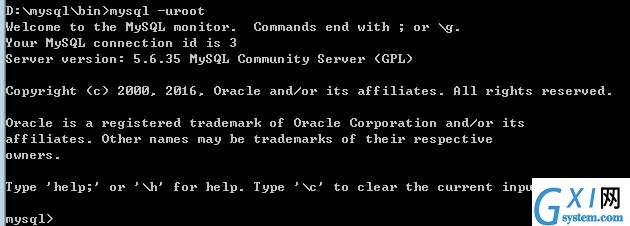
4、创建myschool数据库,删除myschool数据库,查看数据库showdatabases
- 查看数据库结构

- 添加myschool数据库

- 查看是否创建myschool数据库成功

- 删除myschool数据库

- 检查是否删除成功